Heim >Software-Tutorial >Bürosoftware >Was Sie über das Einfrieren von Spalten in Excel wissen müssen!
Was Sie über das Einfrieren von Spalten in Excel wissen müssen!
- 王林nach vorne
- 2024-03-20 08:10:13787Durchsuche
PHP-Editor Xinyi erklärt ausführlich, wie man Spalten in Excel einfriert. Es ist ein einfacher Vorgang, den Sie leicht meistern können. Der flexible Einsatz der Excel-Funktion für eingefrorene Spalten kann Ihnen dabei helfen, Daten effizienter zu verarbeiten und die Arbeitseffizienz zu verbessern. Lassen Sie uns lernen, wie Sie diese Funktion von Excel nutzen können, um eine komfortablere Datenverarbeitung und -analyse zu erreichen!
In Excel ist das Einfrieren von Spalten eine einfache und nützliche Funktion. Mit dem Befehl „Fenster einfrieren“ können wir Spalten in Excel problemlos einfrieren. Heute lernen wir, wie man Spalten in Excel einfriert. Ich habe ein ausführliches Dokument vorbereitet und hoffe, dass es Ihnen gefällt. Werfen wir ohne weitere Umschweife einen Blick darauf!
Die Schritte sind wie folgt:
1 Zuerst müssen wir die Excel-Tabelle auf dem Computer öffnen und ein Dokument hineinziehen, das unten verarbeitet werden muss. Wir gehen davon aus, dass wir [Zeile 1] einfrieren müssen; Spalte 1]; dann verwenden wir zunächst die Maus, um die Zelle auszuwählen, die [Zeile 2] und [Spalte B] schneidet. (Wie im Bild gezeigt)
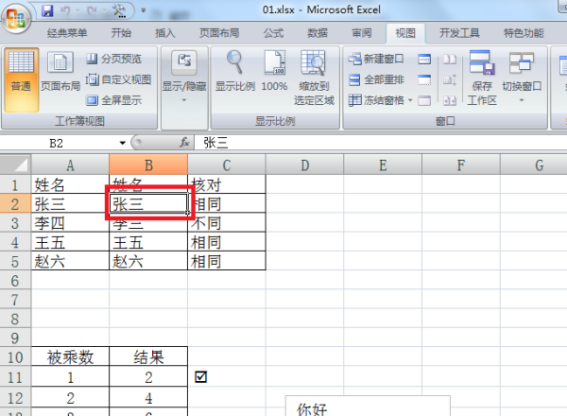
2. Dann finden wir die Option [Ansicht] in der [Menüleiste] oben und klicken darauf.
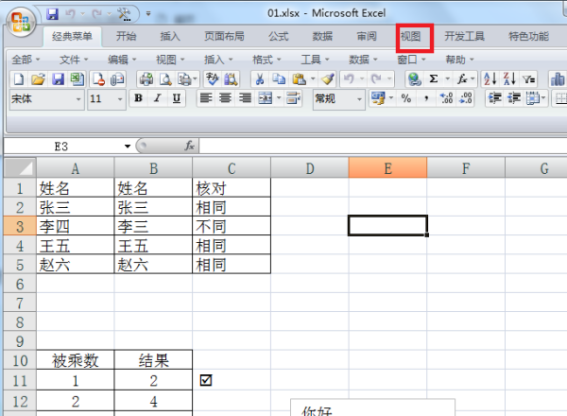
3. Als nächstes finden wir die Option [Fenster einfrieren] in der Unterspalte der Seite [Ansicht] und klicken darauf.
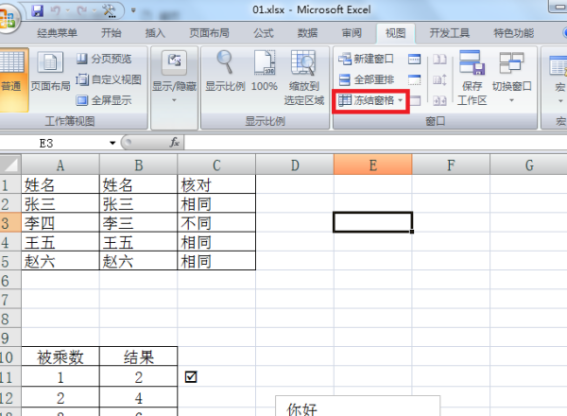
4. Dann wählen wir die Option [Geteilte Fenster einfrieren] im angezeigten Dropdown-Feld aus und klicken darauf.
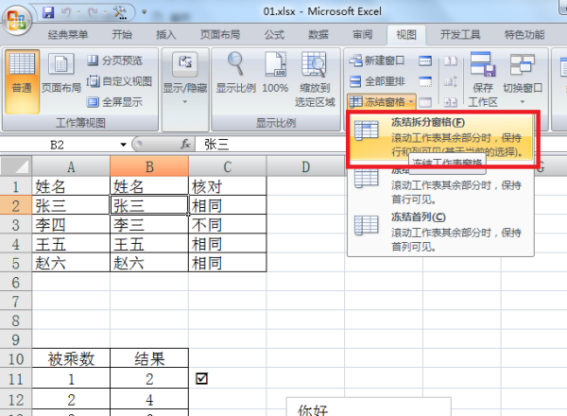
5. Auf diese Weise können wir die entsprechenden Zeilen und Spalten einfrieren. Nachdem Sie die oben genannten Einstellungen vorgenommen haben, können Sie Zeilen und Spalten in Excel nach Belieben einfrieren. Operation abgeschlossen!
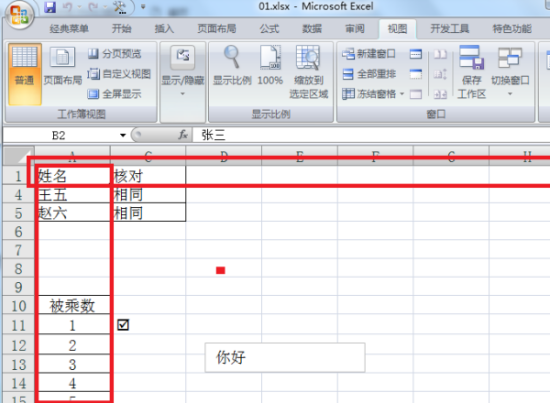
Das obige ist der detaillierte Inhalt vonWas Sie über das Einfrieren von Spalten in Excel wissen müssen!. Für weitere Informationen folgen Sie bitte anderen verwandten Artikeln auf der PHP chinesischen Website!

